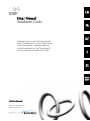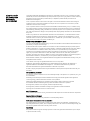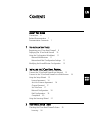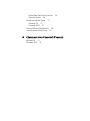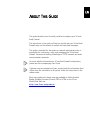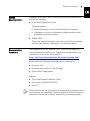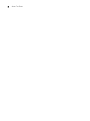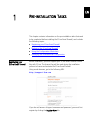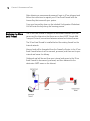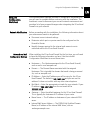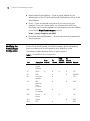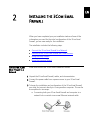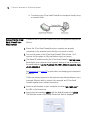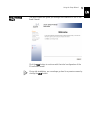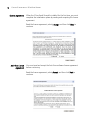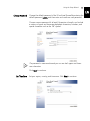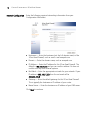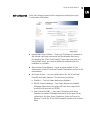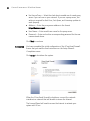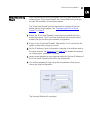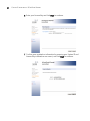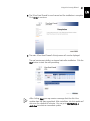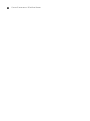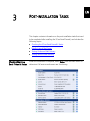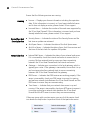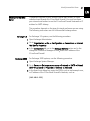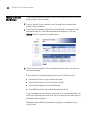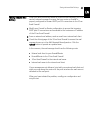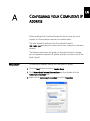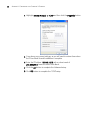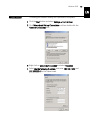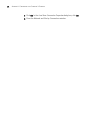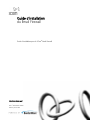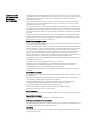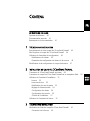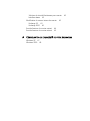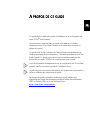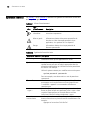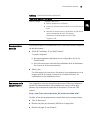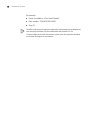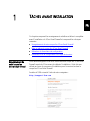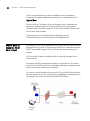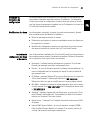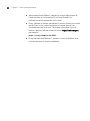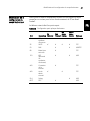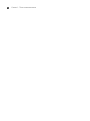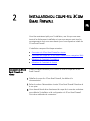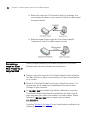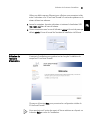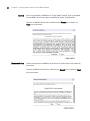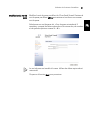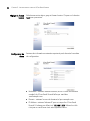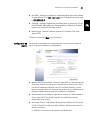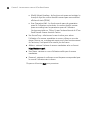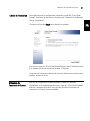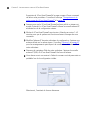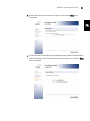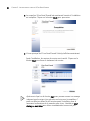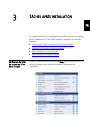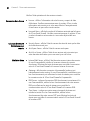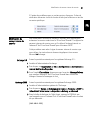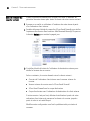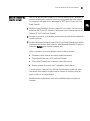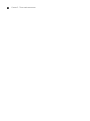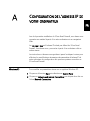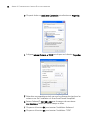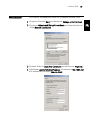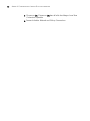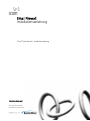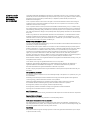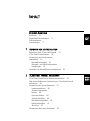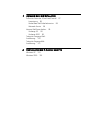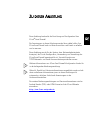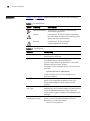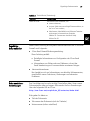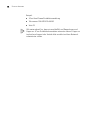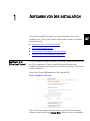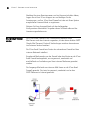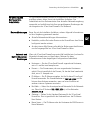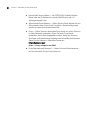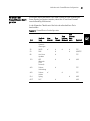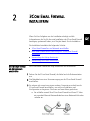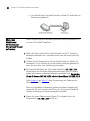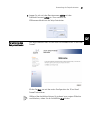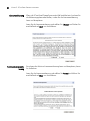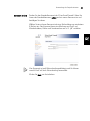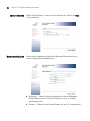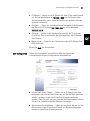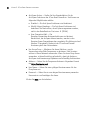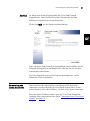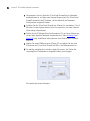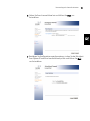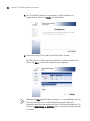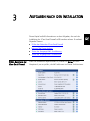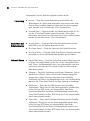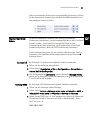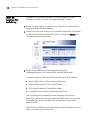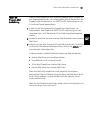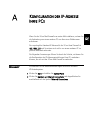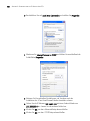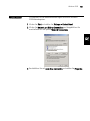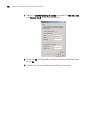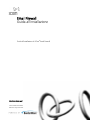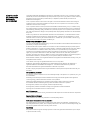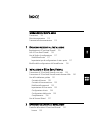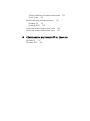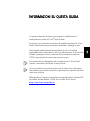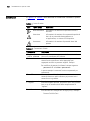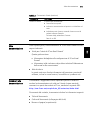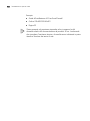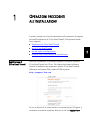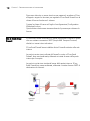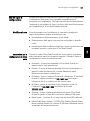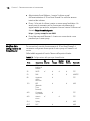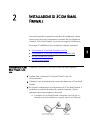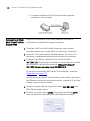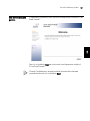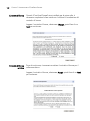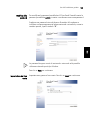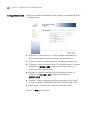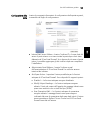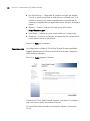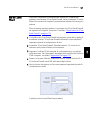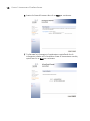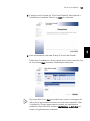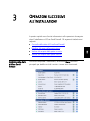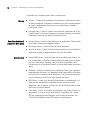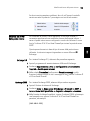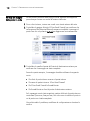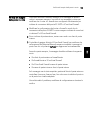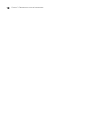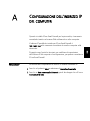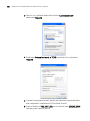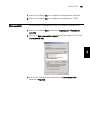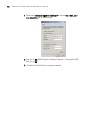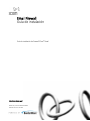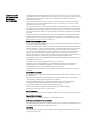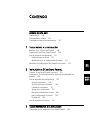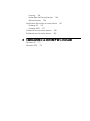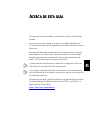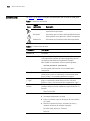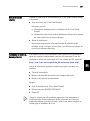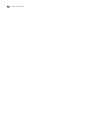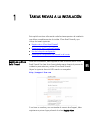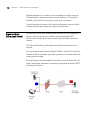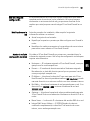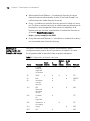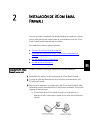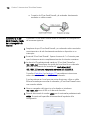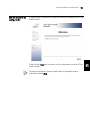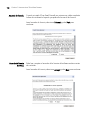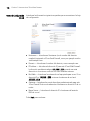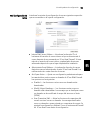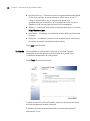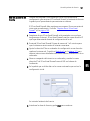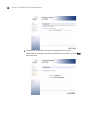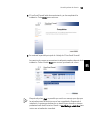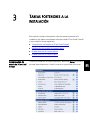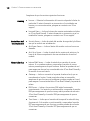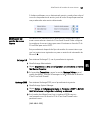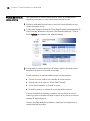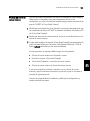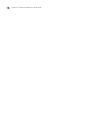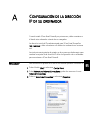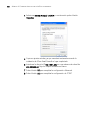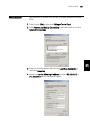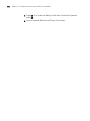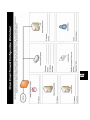3com Email Firewall Appliance Series Guida d'installazione
- Categoria
- Networking
- Tipo
- Guida d'installazione
Questo manuale è adatto anche per

http://www.3com.com/
Part No. DIA-MFA100-AAA01
Published January 2005
WORK
SHEET
FR
EN
DE
IT
ES
Email Firewall
Installation Guide
Installation Guide for the 3Com
®
Email Firewall
Guide d’installation pour le 3Com
®
Email Firewall
3Com
®
Email Firewall – Installationsanleitung
Guida all’installazione di 3Com
®
Email Firewall
Guía de instalación de Firewall 3Com
®
Email
La pagina sta caricando ...
La pagina sta caricando ...
La pagina sta caricando ...
La pagina sta caricando ...
La pagina sta caricando ...
La pagina sta caricando ...
La pagina sta caricando ...
La pagina sta caricando ...
La pagina sta caricando ...
La pagina sta caricando ...
La pagina sta caricando ...
La pagina sta caricando ...
La pagina sta caricando ...
La pagina sta caricando ...
La pagina sta caricando ...
La pagina sta caricando ...
La pagina sta caricando ...
La pagina sta caricando ...
La pagina sta caricando ...
La pagina sta caricando ...
La pagina sta caricando ...
La pagina sta caricando ...
La pagina sta caricando ...
La pagina sta caricando ...
La pagina sta caricando ...
La pagina sta caricando ...
La pagina sta caricando ...
La pagina sta caricando ...
La pagina sta caricando ...
La pagina sta caricando ...
La pagina sta caricando ...
La pagina sta caricando ...
La pagina sta caricando ...
La pagina sta caricando ...
La pagina sta caricando ...
La pagina sta caricando ...
La pagina sta caricando ...
La pagina sta caricando ...
La pagina sta caricando ...
La pagina sta caricando ...
La pagina sta caricando ...
La pagina sta caricando ...
La pagina sta caricando ...
La pagina sta caricando ...
La pagina sta caricando ...
La pagina sta caricando ...
La pagina sta caricando ...
La pagina sta caricando ...
La pagina sta caricando ...
La pagina sta caricando ...
La pagina sta caricando ...
La pagina sta caricando ...
La pagina sta caricando ...
La pagina sta caricando ...
La pagina sta caricando ...
La pagina sta caricando ...
La pagina sta caricando ...
La pagina sta caricando ...
La pagina sta caricando ...
La pagina sta caricando ...
La pagina sta caricando ...
La pagina sta caricando ...
La pagina sta caricando ...
La pagina sta caricando ...
La pagina sta caricando ...
La pagina sta caricando ...
La pagina sta caricando ...
La pagina sta caricando ...
La pagina sta caricando ...
La pagina sta caricando ...
La pagina sta caricando ...
La pagina sta caricando ...
La pagina sta caricando ...
La pagina sta caricando ...
La pagina sta caricando ...
La pagina sta caricando ...
La pagina sta caricando ...
La pagina sta caricando ...
La pagina sta caricando ...
La pagina sta caricando ...
La pagina sta caricando ...
La pagina sta caricando ...
La pagina sta caricando ...
La pagina sta caricando ...
La pagina sta caricando ...
La pagina sta caricando ...
La pagina sta caricando ...
La pagina sta caricando ...
La pagina sta caricando ...
La pagina sta caricando ...
La pagina sta caricando ...
La pagina sta caricando ...
La pagina sta caricando ...
La pagina sta caricando ...
La pagina sta caricando ...
La pagina sta caricando ...
La pagina sta caricando ...
La pagina sta caricando ...
La pagina sta caricando ...
La pagina sta caricando ...
La pagina sta caricando ...
La pagina sta caricando ...
La pagina sta caricando ...
La pagina sta caricando ...
La pagina sta caricando ...

http://www.3com.com/
Codice DIA-MFA100-AAA01
Pubblicato nel gennaio 2005
Email Firewall
Guida all'installazione
Guida all’installazione di 3Com
®
Email Firewall
La pagina sta caricando ...

IT
INDICE
INFORMAZIONI SU QUESTA GUIDA
Convenzioni 112
Altra documentazione 113
Commenti alla documentazione 113
1 OPERAZIONI PRECEDENTI ALL'INSTALLAZIONE
Registrazione di 3Com Email Firewall 115
Uso di 3Com Email Firewall 116
Uso del foglio di configurazione 117
Modifiche alla rete 117
Impostazioni per la configurazione di rete e posta 117
Modifica della configurazione del firewall/router 118
2 INSTALLAZIONE DI 3COM EMAIL FIREWALL
Connessione di 3Com Email Firewall a una rete 119
Connessione di 3Com Email Firewall tramite browser Web 120
Uso dell'installazione guidata 121
Contratto di licenza 122
Contratto di licenza antivirus 122
Modifica della password 123
Impostazione del fuso orario 123
Configurazione di rete 124
Configurazione della posta 125
Completamento 126
Uso del License Wizard 127
3 OPERAZIONI SUCCESSIVE ALL'INSTALLAZIONE
Controllo dello stato di 3Com Email Firewall 131
Licenza 132
WORK
SHEET

Servizi BorderWare di protezione della posta 132
Servizi di rete 132
Modifica del server della posta interno 133
Exchange 5.5 133
Exchange 2000 133
Verifica del recapito della posta in uscita 134
Verifica del recapito della posta in arrivo 135
A CONFIGURAZIONE DELL'INDIRIZZO IP DEL COMPUTER
Windows XP 137
Windows 2000 139

IT
INFORMAZIONI SU QUESTA GUIDA
In questa guida viene illustrato come eseguire l'installazione e la
configurazione iniziale di 3Com
®
Email Firewall.
Le istruzioni qui contenute consentono di installare rapidamente 3Com
Email Firewall nella rete per accettare e analizzare i messaggi e-mail.
Questa guida è destinata agli amministratori di rete o di sistema
responsabili della configurazione, dell'uso e della gestione di 3Com Email
Firewall e presuppone una conoscenza del funzionamento delle reti
TCP/IP e dei protocolli di comunicazione per la posta.
Per informazioni più dettagliate sulla configurazione di 3Com Email
Firewall, consultare la Guida per l'utente acclusa.
Se con il prodotto sono fornite alcune note di rilascio con informazioni
che differiscono da quelle contenute in questa guida, seguire le istruzioni
nelle note di rilascio.
Molte guide per l'utente e note di rilascio sono disponibili in formato PDF
per Adobe Acrobat Reader o HTML sul sito Web 3Com World
:
http://www.3com.com/products

112 INFORMAZIONI SU QUESTA GUIDA
Convenzioni In Tabella 1 e Tabella 2 sono elencate le convenzioni utilizzate in questa
guida.
Tabella 1 Icone di avviso
Icona Tipo di avviso Descrizione
Nota informativa Informazioni che descrivono importanti funzioni o
istruzioni
Attenzione Informazioni che avvisano di una potenziale perdita di
dati o di un potenziale danneggiamento a
un'applicazione, un sistema o un dispositivo.
Avvertenza Informazioni che avvisano di potenziali danni alla
persona
Tabella 2 Convenzioni di testo
Convenzione Descrizione
Visualizzazione
sullo schermo
Questo tipo di carattere rappresenta le informazioni così
come sono visualizzate sullo schermo.
Sintassi Il termine “sintassi” indica che occorre tenere presente la
sintassi fornita e specificare i valori appropriati per i
segnaposti racchiusi tra parentesi angolari. Esempio:
Per modificare la password, utilizzare la sintassi seguente:
password di sistema <password>
In questo esempio è necessario fornire una password per
<password>.
Comandi Il termine "comandi" indica che è necessario inserire un
comando identico a quello indicato e poi premere Invio. I
comandi sono in grassetto.
I termini “inserire”
e
“digitare”
Quando, in questa guida si incontra il termine “inserire”, è
necessario digitare qualcosa, poi premere Invio. Non premere
Invio, se in un'istruzione viene detto semplicemente di
“digitare”.
Tasti della tastiera Se si devono premere contemporaneamente due o più tasti, i
nomi dei tasti sono collegati con un segno più (+). Esempio:
Premere Ctrl+Alt+Canc

Altra documentazione
113
IT
Altra
documentazione
Oltre a questa guida, la documentazione di 3Com Email Firewall include i
seguenti elementi:
■
Guida per l'utente di 3Com Email Firewall
Questa guida contiene:
■ Informazioni dettagliate sulla configurazione di 3Com Email
Firewall
■ Informazioni sulla risoluzione dei problemi relativi all'elaborazione
delle e-mail e alle comunicazioni
■
Note di rilascio
In queste note sono fornite informazioni sulla versione corrente del
software, incluse le nuove funzioni, le modifiche e i problemi noti.
Commenti alla
documentazione
Consideriamo i suggerimenti molto importanti perché ci aiutano a
rendere la documentazione più utile per l'utente. Inviare eventuali
commenti su questo documento a 3Com, mediante il seguente URL:
http://www.3com.com/corpinfo/en_US/contactus/index.html
Al momento del contatto, è necessario includere le informazioni seguenti:
■ Titolo del documento
■ Codice del documento (sulla pagina del titolo)
■ Numero di pagina (se pertinente)
Termini in
corsivo
Il corsivo viene utilizzato per:
■ Dare enfasi a un punto.
■ Indicare un nuovo termine nel punto in cui è definito nel
testo.
■ Individuare nomi di menu, comandi di menu e nomi di
pulsanti software. Esempio:
Dal menu
Help
, selezionare
Contents
.
Fare clic su
OK
.
Tabella 2 Convenzioni di testo (continua)
Convenzione Descrizione

114 INFORMAZIONI SU QUESTA GUIDA
Esempio:
■ Guida all'installazione di 3Com Email Firewall
■ Codice: DIA-MFA100-AAA01
■ Pagina 25
Tenere presente che possiamo rispondere solo ai commenti e alle
domande relativi alla documentazione dei prodotti 3Com. Le domande
che riguardano l'assistenza tecnica o le vendite vanno indirizzate in prima
istanza al fornitore dei servizi di rete.

IT
1
OPERAZIONI PRECEDENTI
ALL'INSTALLAZIONE
In questo capitolo sono fornite informazioni sulle operazioni da eseguire
prima dell'installazione di 3Com Email Firewall. Gli argomenti trattati
sono i seguenti:
■ Registrazione di 3Com Email Firewall
■ Uso di 3Com Email Firewall
■ Uso del foglio di configurazione
■ Modifica della configurazione del firewall/router
Registrazione di
3Com Email Firewall
Prima dell'installazione, è necessario registrare la chiave di licenza di
3Com Email Firewall con 3Com. Tale chiave dovrà essere utilizzata
durante l'installazione per registrare e attivare 3Com Email Firewall.
Utilizzando un browser Web, andare all'URL seguente:
http://esupport.3com.com
Se non si dispone di un nome utente e una password per l'eSupport, è
necessario innanzitutto registrarsi facendo clic sul link Register Now.

116 CAPITOLO 1: OPERAZIONI PRECEDENTI ALL'INSTALLAZIONE
Dopo aver ottenuto un nome utente e una password, accedere a 3Com
eSupport e seguire le istruzioni per registrare 3Com Email Firewall con la
chiave di licenza fornita con il sistema.
Copiare la chiave di licenza sul foglio di configurazione (Configuration
Worksheet) incluso.
Questa chiave dovrà essere immessa durante il processo per ottenere la
licenza.
Uso di 3Com Email
Firewall
3Com Email Firewall va situato tra i server della posta e Internet in modo
che non esistano connessioni SMTP (Simple Mail Transport Protocol)
dirette tra i server interni ed esterni.
3Com Email Firewall viene installato dietro il firewall esistente nella rete
interna.
La posta in arrivo viene inoltrata dal firewall o router a 3Com Email
Firewall, dove verrà analizzata, elaborata e inviata al server della posta
interno per il recapito.
La posta in uscita viene inviata dal server della posta interno a 3Com
Email Firewall per essere analizzata, elaborata e inviata al server SMTP di
destinazione su Internet.

Uso del foglio di configurazione
117
IT
Uso del foglio di
configurazione
Nel pacchetto della documentazione è incluso un foglio di configurazione
(Configuration Worksheet) che è necessario compilare prima di
proseguire con l'installazione. Tale foglio ha la funzione di documentare
l'ambiente di rete attuale e di fornire un elenco delle modifiche proposte
per l'integrazione di 3Com Email Firewall nella rete.
Modifiche alla rete Prima di proseguire con l'installazione, è necessario raccogliere le
seguenti informazioni relative all'ambiente in uso.
■ Documentazione delle impostazioni di rete attuali
■ Determinazione delle porte o dei proxy da configurare su firewall e
router.
■ Individuazione delle modifiche richieste per i server di posta interni per
instradare la posta in uscita verso 3Com Email Firewall.
Impostazioni per la
configurazione di rete e
posta
Quando si installa 3Com Email Firewall per la prima volta, è necessario
avere a portata di mano le informazioni seguenti. Utilizzare il foglio di
configurazione incluso per prenderne nota.
■ Hostname – Il nome host assegnato a 3Com Email Firewall, ad
esempio
mail
in
mail.example.com
.
■ Domain – Il nome del dominio associato al nome host assegnato. In
genere si tratta del dominio per cui viene elaborata la posta
elettronica, ad esempio
example.com
.
■ IP Address – Inserire l'indirizzo IP che verrà utilizzato per 3Com Email
Firewall. L'indirizzo predefinito è 192.168.1.253 e può essere
utilizzato se non è in conflitto con altri sistemi interni.
■ Net Mask– Inserire la maschera di rete corretta per la rete. Se
l'indirizzo IP è 192.168.1.253, la maschera di rete sarà
255.255.255.0.
■ Gateway – Inserire il gateway predefinito per questo 3Com Email
Firewall. In genere si tratta del nome host o indirizzo IP del router.
■ Name Server – L'indirizzo IP o il nome host del server DNS della rete.
■ Internal Mail Server Address – Il FQDN (Fully Qualified Domain Name,
Nome completo dominio) o l'indirizzo IP del server della posta interno,
ad esempio
exchange.example.com
.

118 CAPITOLO 1: OPERAZIONI PRECEDENTI ALL'INSTALLAZIONE
■ Administrator Email Address – Inserire l'indirizzo e-mail
dell'amministratore di 3Com Email Firewall. Le notifiche saranno
inviate a tale indirizzo.
■ Proxy – Se la rete lo utilizza, inserire un server proxy facoltativo. Un
server proxy è necessario per far funzionare correttamente gli
aggiornamenti per antivirus, antispam e licenze. Inserire l'indirizzo nel
formato https://nomehost:porta.
https://proxy.example.com:8080
■ Proxy Username and Password – Inserire un nome utente e una
password per il server proxy.
Modifica della
configurazione del
firewall/router
Per consentire il corretto funzionamento di 3Com Email Firewall, è
necessario configurare diverse porte di rete o proxy sul firewall o sul
router.
Nella tabella seguente è fornito l'elenco delle porte richieste:
Tabella 3 Configurazione delle porte per firewall/router
Porta Descrizione
Da
Internet
A
Internet
Da rete
interna
A rete
interna
Protocollo
21 FTP per i
backup di
sistema
✓ TCP
25 SMTP ✓ ✓ ✓ ✓ TCP
53 DNS ✓ ✓ UDP/TCP
80 Aggiorna-
menti
anti-virus
✓ TCP
123 NTP
(Network
Time
Protocol)
✓ ✓ UDP
443 Connessio-
ne protetta
✓ TCP
443 Ammin
sicuro
✓ ✓ TCP
514 Syslog ✓ UDP
6277 DCC ✓ UDP

IT
2
INSTALLAZIONE DI 3COM EMAIL
FIREWALL
Una volta terminate le operazioni precedenti all'installazione e dopo
essersi procurate tutte le informazioni necessarie alla configurazione
iniziale di 3Com Email Firewall, si è pronti per eseguire l'installazione.
Per eseguire l'installazione sono necessarie le seguenti operazioni:
■ Connessione di 3Com Email Firewall a una rete
■ Connessione di 3Com Email Firewall tramite browser Web
■ Uso dell'installazione guidata
■ Uso del License Wizard
Connessione di 3Com
Email Firewall a una
rete
Installare e connettere 3Com Email Firewall nel modo seguente:
1 Togliere dalla confezione 3Com Email Firewall, i cavi e la
documentazione.
2 Collegare il cavo di alimentazione a una presa elettrica e a 3Com Email
Firewall.
3 Per iniziare l'installazione e la configurazione di 3Com Email Firewall, è
necessario connetterlo direttamente a un altro computer. Questa
operazione può essere eseguita in due modi:
■ Connettere 3Com Email Firewall e computer a un hub o a un
interruttore di rete mediante un normale cavo di rete Ethernet.

120 CAPITOLO 2: INSTALLAZIONE DI 3COM EMAIL FIREWALL
■ Connettere direttamente 3Com Email Firewall e computer
mediante un cavo crossover.
Connessione di 3Com
Email Firewall tramite
browser Web
Eseguire la connessione a 3Com Email Firewall dal computer di
configurazione, effettuando le seguenti operazioni:
1 Controllare che 3Com Email Firewall e computer siano connessi
correttamente alla rete in modo diretto o tramite hub o interruttore.
2 Accendere 3Com Email Firewall. Attendere almeno 1-2 minuti che il
sistema sia completamente avviato prima di tentare la connessione.
3 L'indirizzo IP predefinito utilizzato da 3Com Email Firewall è
192.168.1.253. Riconfigurare le impostazioni di rete locale del computer
per utilizzare un indirizzo nella stessa rete. Utilizzare l'indirizzo IP
192.168.1.252 con una subnet mask 255.255.255.0.
Per istruzioni sulla modifica dell'indirizzo IP del computer, consultare
l'
Appendice A a pagina 137.
Se sulla rete vi sono sistemi che già utilizzano questi indirizzi, utilizzare un
cavo Ethernet crossover per connettere insieme il computer e 3Com Email
Firewall, come connessione isolata.
4 Avviare un browser Web sul computer e inserire 192.168.1.253 come
URL nella barra degli indirizzi.
5 Accedere con il nome utente admin e la password predefinita admin.
Viene visualizzata la schermata iniziale dell'installazione guidata.

Uso dell'installazione guidata
121
IT
Uso dell'installazione
guidata
L'installazione guidata fornisce istruzioni dettagliate per installare 3Com
Email Firewall.
Fare clic sul pulsante Next per continuare la configurazione iniziale di
3Com Email Firewall.
Durante l'installazione è sempre possibile ritornare alla schermata
precedente facendo clic sul pulsante Back.

122 CAPITOLO 2: INSTALLAZIONE DI 3COM EMAIL FIREWALL
Contratto di licenza Quando 3Com Email Firewall viene installato per la prima volta, è
necessario completare la fase iniziale con la lettura e l'accettazione del
contratto di licenza.
Leggere il contratto di licenza, selezionare I Accept, quindi fare clic su
Next per continuare.
Contratto di licenza
antivirus
Prima di continuare, è necessario accettare il contratto di licenza per il
software antivirus.
Leggere il contratto di licenza, selezionare Accept, quindi fare clic su Next
per continuare.

Uso dell'installazione guidata
123
IT
Modifica della
password
Per modificare la password predefinita di 3Com Email Firewall inserire la
password predefinita admin e inserire e confermare una nuova password.
Scegliere una password sicura di almeno 8 caratteri di lunghezza e
includere contemporaneamente lettere maiuscole e minuscole, numeri e
caratteri speciali, quali il simbolo “@”.
Le password tengono conto di maiuscole e minuscole ed è possibile
utilizzare entrambi questi tipi di lettere.
Fare clic su Next per continuare.
Impostazione del fuso
orario
Impostare area, paese e fuso orario. Fare clic su Next per continuare.

124 CAPITOLO 2: INSTALLAZIONE DI 3COM EMAIL FIREWALL
Configurazione di rete Inserire le necessarie informazioni di rete seguenti, ricavandole dal foglio
di configurazione.
■ Hostname – Il nome host (non il nome completo del dominio) di
3Com Email Firewall, ad esempio
mail
in
mail.example.com
.
■ Domain – Inserire il nome del dominio, ad esempio
example.com
.
■ IP Address – Inserire l'indirizzo IP per 3Com Email Firewall. L'indirizzo
predefinito è 192.168.1.253 e può essere utilizzato se non è in
conflitto con altri sistemi interni.
■ Net Mask – Inserire la maschera di rete corretta per la rete. Se
l'indirizzo IP è 192.168.1.253, la maschera di rete sarà
255.255.255.0.
■ Gateway – Inserire il gateway predefinito per questo 3Com Email
Firewall. In genere si tratta del nome host o indirizzo IP del router.
■ Name Server – Il nome host o l'indirizzo IP del server DNS.
Fare clic su Next per continuare.

Uso dell'installazione guidata
125
IT
Configurazione della
posta
Inserire le necessarie informazioni di configurazione della posta seguenti,
ricavandole dal foglio di configurazione.
■ Internal Mail Server Address – Inserire l'indirizzo IP o il nome host del
server di posta interno a cui viene inviata la posta dopo che è stata
elaborata da 3Com Email Firewall. Se si dispone di più server di posta
interni, è possibile aggiungere gli altri indirizzi dopo aver completato
l'installazione.
■ Administrator Email Address – Inserire l'indirizzo e-mail
dell'amministratore di 3Com Email Firewall. Le notifiche saranno
inviate a tale indirizzo.
■ Anti-Spam Action – Impostare l'azione predefinita per le funzioni
antispam di 3Com Email Firewall. Sono disponibili le seguenti opzioni:
■ Disabled — Le funzioni antispam vengono disattivate.
■ Modify Subject Headings — Le funzioni antispam vengono
attivate. Il testo nel campo dell'oggetto dei messaggi rilevati come
spam viene sostituito con un testo del tipo [SPAM].
■ User-Quarantine Mail — Le funzioni antispam di quarantena
vengono attivate. I messaggi rilevati come spam vengono
indirizzati alla zona di quarantena degli spam degli utenti. L'azione
viene impostata su
Redirect To
con il nome host di 3Com Email
Firewall come dati sull'azione.

126 CAPITOLO 2: INSTALLAZIONE DI 3COM EMAIL FIREWALL
■ Use Secure Proxy — Selezionare la casella di controllo per attivare
l'uso di un server proxy Web, se sulla rete ne è utilizzato uno. Se si
utilizza un server proxy, questa impostazione è necessaria per far
funzionare correttamente gli aggiornamenti per antivirus, antispam e
licenze.
■ Address — Inserire l'indirizzo del server proxy nel formato
https://hostname:port.
■ User Name — Inserire un nome utente valido per il server proxy.
■ Password — Inserire e confermare una password che corrisponda al
nome utente inserito in precedenza.
Fare clic su Next per continuare.
Completamento La configurazione iniziale di 3Com Email Firewall è stata completata.
Leggere attentamente le istruzioni finali nella schermata
Completion
dell'installazione guidata.
Fare clic su Finish spegnere il sistema.
Una volta che 3Com Email Firewall è spento, connettere l'interfaccia di
rete a una rete in grado di accedere a Internet.
Il License Wizard deve accedere a Internet per attivare il sistema con
3Com.
La pagina sta caricando ...
La pagina sta caricando ...
La pagina sta caricando ...
La pagina sta caricando ...
La pagina sta caricando ...
La pagina sta caricando ...
La pagina sta caricando ...
La pagina sta caricando ...
La pagina sta caricando ...
La pagina sta caricando ...
La pagina sta caricando ...
La pagina sta caricando ...
La pagina sta caricando ...
La pagina sta caricando ...
La pagina sta caricando ...
La pagina sta caricando ...
La pagina sta caricando ...
La pagina sta caricando ...
La pagina sta caricando ...
La pagina sta caricando ...
La pagina sta caricando ...
La pagina sta caricando ...
La pagina sta caricando ...
La pagina sta caricando ...
La pagina sta caricando ...
La pagina sta caricando ...
La pagina sta caricando ...
La pagina sta caricando ...
La pagina sta caricando ...
La pagina sta caricando ...
La pagina sta caricando ...
La pagina sta caricando ...
La pagina sta caricando ...
La pagina sta caricando ...
La pagina sta caricando ...
La pagina sta caricando ...
La pagina sta caricando ...
La pagina sta caricando ...
La pagina sta caricando ...
La pagina sta caricando ...
La pagina sta caricando ...
La pagina sta caricando ...
La pagina sta caricando ...
La pagina sta caricando ...
La pagina sta caricando ...
La pagina sta caricando ...
La pagina sta caricando ...
La pagina sta caricando ...
La pagina sta caricando ...
La pagina sta caricando ...
-
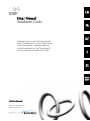 1
1
-
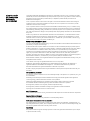 2
2
-
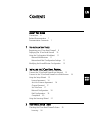 3
3
-
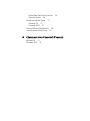 4
4
-
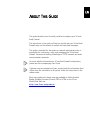 5
5
-
 6
6
-
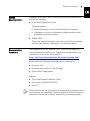 7
7
-
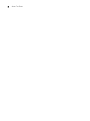 8
8
-
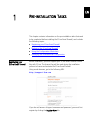 9
9
-
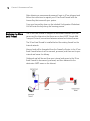 10
10
-
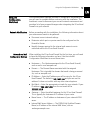 11
11
-
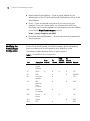 12
12
-
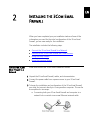 13
13
-
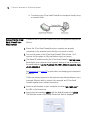 14
14
-
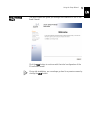 15
15
-
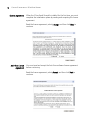 16
16
-
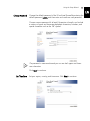 17
17
-
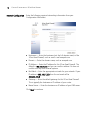 18
18
-
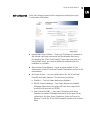 19
19
-
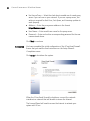 20
20
-
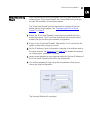 21
21
-
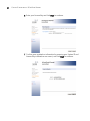 22
22
-
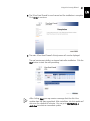 23
23
-
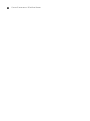 24
24
-
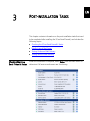 25
25
-
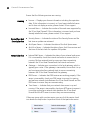 26
26
-
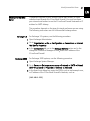 27
27
-
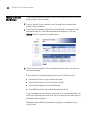 28
28
-
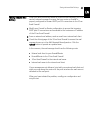 29
29
-
 30
30
-
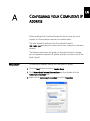 31
31
-
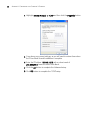 32
32
-
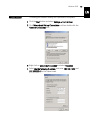 33
33
-
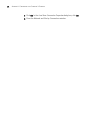 34
34
-
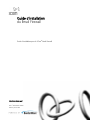 35
35
-
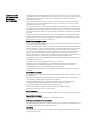 36
36
-
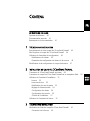 37
37
-
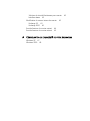 38
38
-
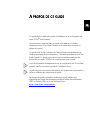 39
39
-
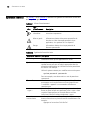 40
40
-
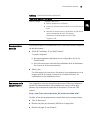 41
41
-
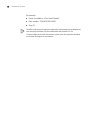 42
42
-
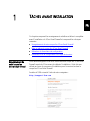 43
43
-
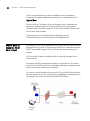 44
44
-
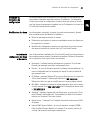 45
45
-
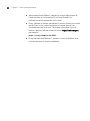 46
46
-
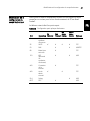 47
47
-
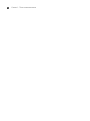 48
48
-
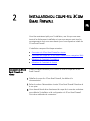 49
49
-
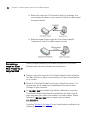 50
50
-
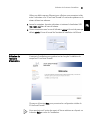 51
51
-
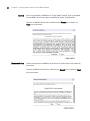 52
52
-
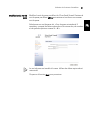 53
53
-
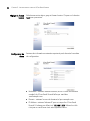 54
54
-
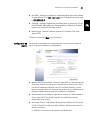 55
55
-
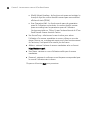 56
56
-
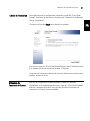 57
57
-
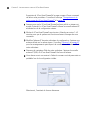 58
58
-
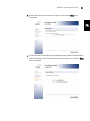 59
59
-
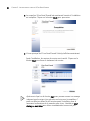 60
60
-
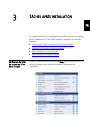 61
61
-
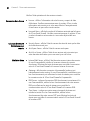 62
62
-
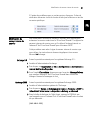 63
63
-
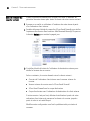 64
64
-
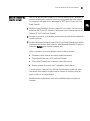 65
65
-
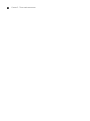 66
66
-
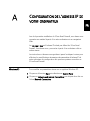 67
67
-
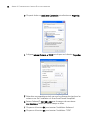 68
68
-
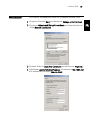 69
69
-
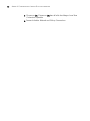 70
70
-
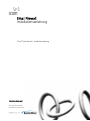 71
71
-
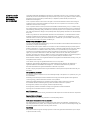 72
72
-
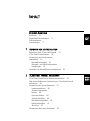 73
73
-
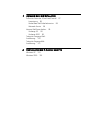 74
74
-
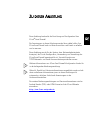 75
75
-
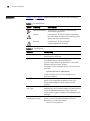 76
76
-
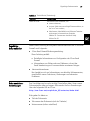 77
77
-
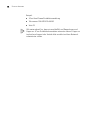 78
78
-
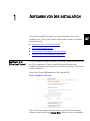 79
79
-
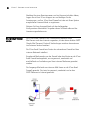 80
80
-
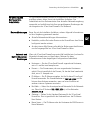 81
81
-
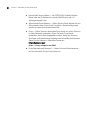 82
82
-
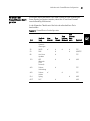 83
83
-
 84
84
-
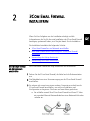 85
85
-
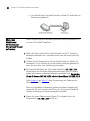 86
86
-
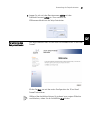 87
87
-
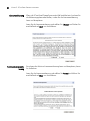 88
88
-
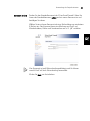 89
89
-
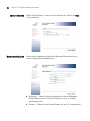 90
90
-
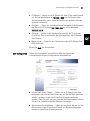 91
91
-
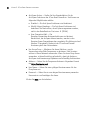 92
92
-
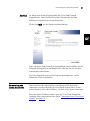 93
93
-
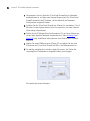 94
94
-
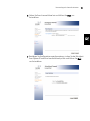 95
95
-
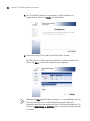 96
96
-
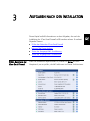 97
97
-
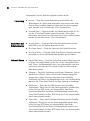 98
98
-
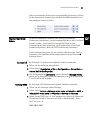 99
99
-
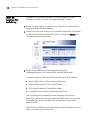 100
100
-
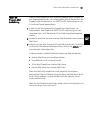 101
101
-
 102
102
-
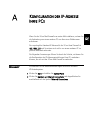 103
103
-
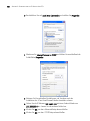 104
104
-
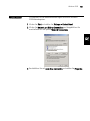 105
105
-
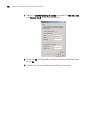 106
106
-
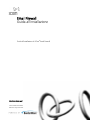 107
107
-
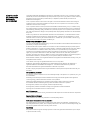 108
108
-
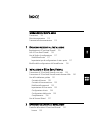 109
109
-
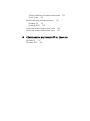 110
110
-
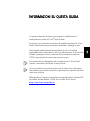 111
111
-
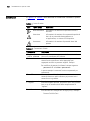 112
112
-
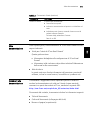 113
113
-
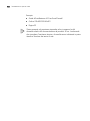 114
114
-
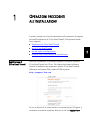 115
115
-
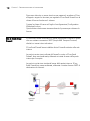 116
116
-
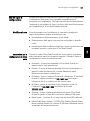 117
117
-
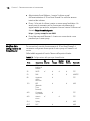 118
118
-
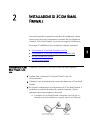 119
119
-
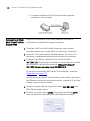 120
120
-
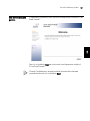 121
121
-
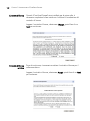 122
122
-
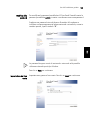 123
123
-
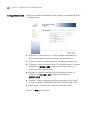 124
124
-
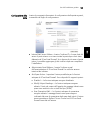 125
125
-
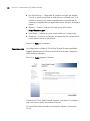 126
126
-
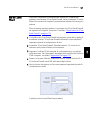 127
127
-
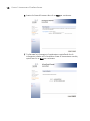 128
128
-
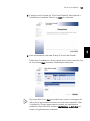 129
129
-
 130
130
-
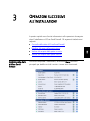 131
131
-
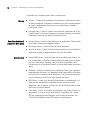 132
132
-
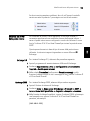 133
133
-
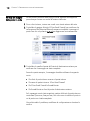 134
134
-
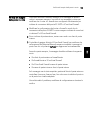 135
135
-
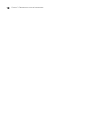 136
136
-
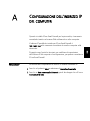 137
137
-
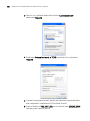 138
138
-
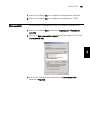 139
139
-
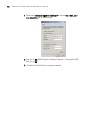 140
140
-
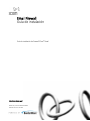 141
141
-
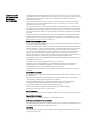 142
142
-
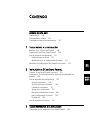 143
143
-
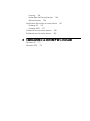 144
144
-
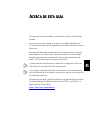 145
145
-
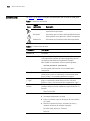 146
146
-
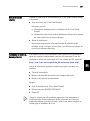 147
147
-
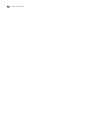 148
148
-
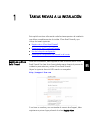 149
149
-
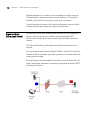 150
150
-
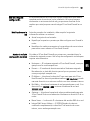 151
151
-
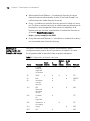 152
152
-
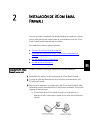 153
153
-
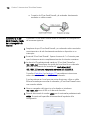 154
154
-
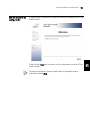 155
155
-
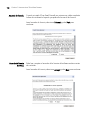 156
156
-
 157
157
-
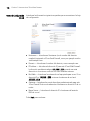 158
158
-
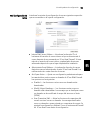 159
159
-
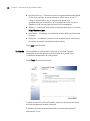 160
160
-
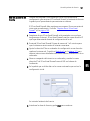 161
161
-
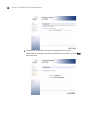 162
162
-
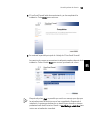 163
163
-
 164
164
-
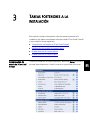 165
165
-
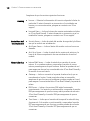 166
166
-
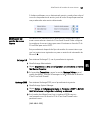 167
167
-
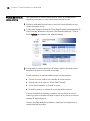 168
168
-
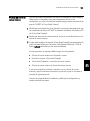 169
169
-
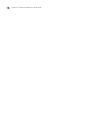 170
170
-
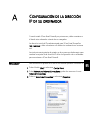 171
171
-
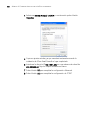 172
172
-
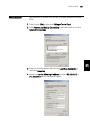 173
173
-
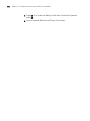 174
174
-
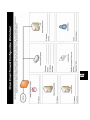 175
175
-
 176
176
3com Email Firewall Appliance Series Guida d'installazione
- Categoria
- Networking
- Tipo
- Guida d'installazione
- Questo manuale è adatto anche per
in altre lingue
Documenti correlati
-
3com OfficeConnect 3CR100A97 Manuale utente
-
3com WL-602 Guida d'installazione
-
3com 4210 26-PORT Manuale utente
-
3com Saw 3CRWDR200A-75 Manuale utente
-
3com OfficeConnect 3CRWDR101A-75 Guida d'installazione
-
3com OfficeConnect 3CRWDR101A-75 Manuale del proprietario
-
3com 3108 Manuale utente
-
3com OfficeConnect 3C892A Manuale utente
-
3com 3CRWE675075 - 11a/b/g Wireless LAN Workgroup Bridge Manuale utente